Загрузка и прошивка
🔥Прошивки с ОС NapiLinux по ссылке: https://download.napilinux.ru/napilinux/
На сайте download.napilinux.ru
Версия соответствует каталогу

В имени папки — платформа, для которой предназначена прошивка
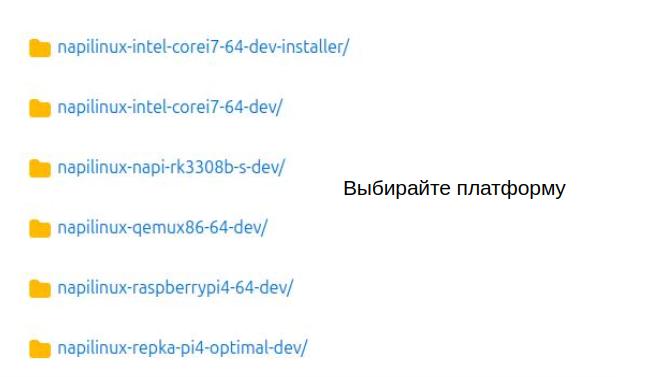
- Файл xxx-rootfs_wic.xz — полная прошивка
- Файл xxx-.swu — обновление

На SD-карту прошить можно программами:
- balenaEtcher: https://etcher.balena.io/ (для прошивки можно сразу указывать файл xz, сама разожмет)
- Rufus: https://rufus.ie/ru/
Старые прошивки доступны по ссылке: https://download.napilinux.ru/linuximg/napilinux/
Краткие инструкции по установке
NAPI-C, NAPI-P, Сборщик, Токосборщик
Чтобы быстро попробовать, достаточно прошить файл с прошивкой на SD-карту программой balenaEtcher или Rufus.
- Подробные инструкции есть на сайте http://napiworld.ru.
- Есть несколько способов прошивки, выбирайте удобный.
☝ Во всех примерах конкретную версию файла смотрите на сайте скачиваний и подставляйте вместо приведенной в примере
Repka Pi 4
Достаточно прошить файл с прошивкой для Repka на SD-карту программой balenaEtcher или Rufus.
Как прошить в eMMC:
- Прошить SD, загрузиться
- Зайти и выполнить команду:
wget -O - https://download.napilinux.ru/napilinux/0.2.1.1/napilinux-repka-pi4-optimal-dev/napilinux-repka-pi4-optimal-dev-0.2.1.1.rootfs.system_img.xz \
| xz -T0 -d \
| dd of=/dev/mmcblk2 bs=4M status=progress
Можно заранее скачать прошивку
xz -T0 -d --stdout napilinux-repka-pi4-optimal-dev-0.2.1.1.rootfs.system_img.xz \
| dd of=/dev/mmcblk2 bs=4M status=progress
Эти команды разжимают файл с прошивкой и копируют его в eMMC
Raspberry Pi 4
Достаточно прошить файл с прошивкой для Raspberry Pi на SD-карту программой balenaEtcher или Rufus.
X86 (64bit)
- Скачать файл с инсталлером: napilinux-intel-corei7-64-dev-installer-0.2.1.1.rootfs.system_img.xz
- Через balenaEtcher или Rufus прошить на USB-флешку
- Загрузиться с флешки (F12 и выбрать источник загрузки)
- Указать устройство, куда разместить NapiLinux (как правило, это /dev/sda1)
Виртуальная машина QEMU
qemu-system-x86_64 \
-enable-kvm -cpu host \
-machine type=q35 \
-m 2048 \
-smp sockets=1,cores=4 \
-drive file=./napios-qemux86-64-dev-0.2.0.1.rootfs.system_img,if=none,id=hd0,format=raw \
-device virtio-scsi-pci \
-device scsi-hd,drive=hd0 \
-boot order=d \
-netdev user,id=net0,hostfwd=tcp::2222-:22,hostfwd=tcp::8080-:80,hostfwd=tcp::8443-:443 \
-device virtio-net-pci,netdev=net0
-
Порты:
• 2222 → 22 (SSH); • 8080 → 80 (HTTP); • 8443 → 443 (HTTPS)
-
Доступ по SSH:
ssh root@192.168.0.18 -p 2222
- Доступ к NapiConfig2
IP: 192.168.0.18 — это IP, выделенный виртуальной машиной.